A Discovery Plus ingyenes és exkluzív eredeti sorozatok hatalmas könyvtárát kínálja. Emellett a plusz tagság megvásárlása megéri a pénzét. A Discovery plus rendszeresen frissíti az igény szerinti tartalmat, és ez a legjobb benne. Ennek ellenére az emberek nem biztosak abban, hogy aktiválniuk kell-e a Discovery Plust vagy sem. Eközben néhányan nem tudták, hogyan kell aktiválni a Discovery Plus-t a tévében.
Ennek ellenére a felhasználók nem teljesen elégedettek ezzel. Ezzel arra a következtetésre jutottunk, hogy bemutatunk egy útmutatót, amely segít a felhasználóknak a Discovery Plus aktiválásában a tévéjükön. A Discovery Plus által jelenleg támogatott TV-platform azonban az Android TV 5.0 vagy újabb, az Amazon Fire TV, az Apple TV, az iPad, a Roku, a Samsung Smart TV, az Xbox One, a Series X és Series S. Tehát anélkül, hogy több időt vesz igénybe, kezdjük utazás a Discovery Plus TV-n történő aktiválásához.
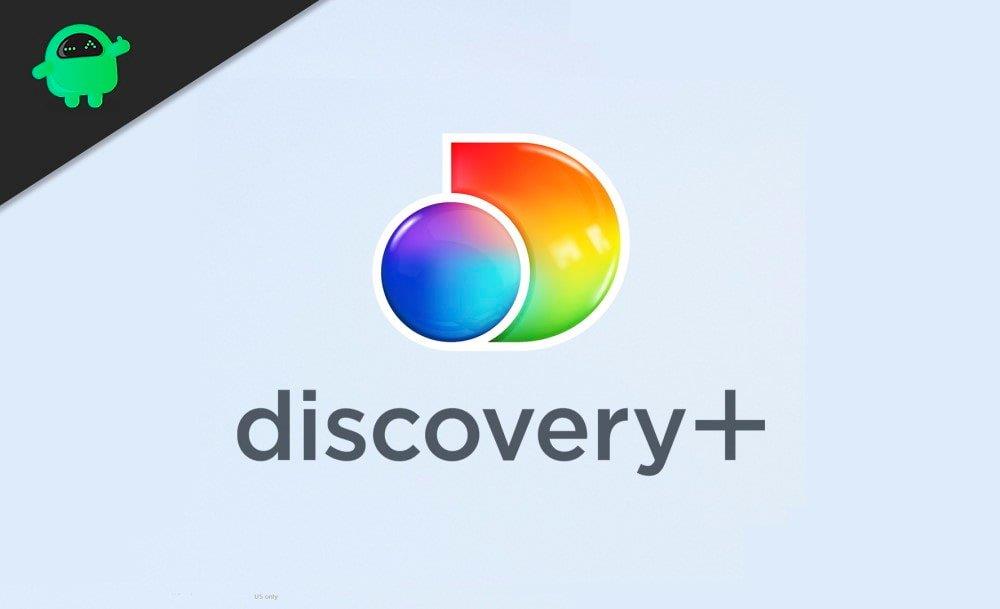
Olvassa el is: Mi az a Discovery Plus tartalékhiba, és hogyan javítható?
A Discovery Plus aktiválása a tévében
Tegyük fel, hogy meg szeretné vásárolni a prémium csomagot, és egy másik világba ugorhat a Discovery Plus legújabb eredeti sorozatával. Tehát vessünk egy pillantást a Discovery Plus TV-n történő aktiválásának különböző módszereire.
Hallottál már a Roku TV-ről? Hadd mondjam el; A Discovery Plus a Roku TV-n és az Amazon Fire TV-n is megjelent vagy megjelent, ami azt jelenti, hogy mostantól korlátlan szórakozást élvezhet a Discovery Plus szolgáltatásokon keresztül.
Reklámok
Aktiválja a Discovery Plust a Roku TV-n
A Discovery Plus-t a Roku TV-n keresztül érheti el. Itt elmondjuk, hogyan aktiválhatja a Discovery Plust a Roku TV-n.
- Először érintse meg a Kezdőlap gombot a Roku távirányítóján.
- Navigáljon, és válassza a Streaming Channels lehetőséget a Csatornabolt megnyitásához.
- A Csatorna Store tetején találja a névvel ellátott, új, kiemelt és népszerű kategóriák listáját.
- Most a keresési csatornákba írja be a Discovery Plus kifejezést.
- Mivel a Discovery Plus fizetős szolgáltatás, ezért a Vásárlás lehetőséget kell választania.Ezt követően a Discovery Plus csatorna automatikusan telepítésre kerül.
- Ha rendelkezik Roku-fiók PIN-kódjával vagy jelszavával, akkor meg kell adnia azt.
Aktiválja a Discovery Plust az Amazon Fire TV-n
Kipróbálhatja az Amazon Fire kompatibilis eszközöket a Discovery Plus segítségével. De előtte győződjön meg arról, hogy eszközének kompatibilisnek kell lennie a Discovery Plus futtatásához. Ennek használatához kövesse az alábbiakban leírt folyamatot: –
- Kapcsolja be a Fire Device-t.
- A Discovery Plus kereséséhez használja a távirányító keresőgombját.
- Most válassza ki a megfelelő alkalmazást a keresési eredmények közül.
- Ezt követően kattintson a Get gombra.
- Ezután néhány másodpercen belül az Amazon letölti és telepíti az alkalmazást.
- Most, a telepítés után nyissa meg a Discover Plus alkalmazást az Amazon Fire eszközén.
- Jelentkezzen be Discovery Plus-fiókjával, vagy hozzon létre egy újat, majd szerezzen Plusz-tagságot.
- A bejelentkezés után automatikusan megtekintheti az összes Plus-előfizetéses tartalmat a tévéjén.
Aktiválja a Discovery Plust az Apple TV-n
- Kapcsolja be az Apple TV-t, és nyissa meg az App Store-t.
- Az App Store-ban keresse meg a Discovery Plust.
- A megjelenő eredmény közül válassza ki a megfelelőt.
- A hangalapú keresést is használhatja a Discovery Plus alkalmazásban való kereséshez.
- Érintse meg a telepítés gombot. Az alkalmazás most automatikusan települ az Apple TV-re.
- Most végre jelentkezzen be, és élvezze a Discovery Plus tartalmat.
Aktiválja a Discovery Plust az Android TV-n
- Kapcsolja be Android TV-jét, és nyissa meg közvetlenül a Play Áruházat.
- Most keresse meg a Discovery Plust a keresési menüből.
- Ezt követően a keresési eredmények közül válassza ki a megfelelőt.
- Érintse meg a telepítés gombot. Az alkalmazás most automatikusan települ Android TV-re.
- Most jelentkezzen be Plus-előfizetési fiókjával, és élvezze a Discovery Plus prémium tartalmait.
- Ne feledje, ha 5.0-nál régebbi Android-verziójú Android TV-jét használja, előfordulhat, hogy ez az alkalmazás nem fog működni Android TV-jén.
Aktiválja a Discovery Plust Xbox One-on
- Nyissa meg az Xbox One-t, és lépjen az Áruház részre.
- A kategóriák részben válassza ki a keresési lehetőséget.
- Ezután írja be a Discovery Plus-t, és válassza ki a megfelelőt a megjelenő eredményből.
- Most az üzlet oldalára lesz irányítva.
- Válassza a Get it Free opciót a jobb oldalon, hogy telepítse Xbox One-ra.
- De ezt megelőzően egy felelősségkizárás jelenik meg az alkalmazáson belüli vásárlásokkal kapcsolatban. Érintse meg a Megerősítés gombot a további telepítési folyamat folytatásához.
- Most a telepítés után lépjen a Saját alkalmazások és játékok oldalra, és indítsa el a Discovery plus alkalmazást.
- Végül jelentkezzen be prémium fiókjával, és élvezze a Discovery Plus tartalmat.
A Discovery Plus aktiválása a tévében
Mivel a Discovery Plus az összes fenti platformon elérhető, lépésről lépésre leírtam az eljárásokat. Ha elakad, nem tudja aktiválni, akkor kommentelje alább, és ott leszek, és segítek.












